如何用iPad版WPS制作PPT演示文稿
经笔者试用发现,近期升级的iOS 版WPS Office不仅新增了新建PPT文档功能,且支持设置文字、段落、对象属性以及插入图片等功能,方便用户快速创建PPT演示文稿。运行WPS Office后,点主界面的“新建”,选择“空白演示”后即可创建一个PPT空白文稿。
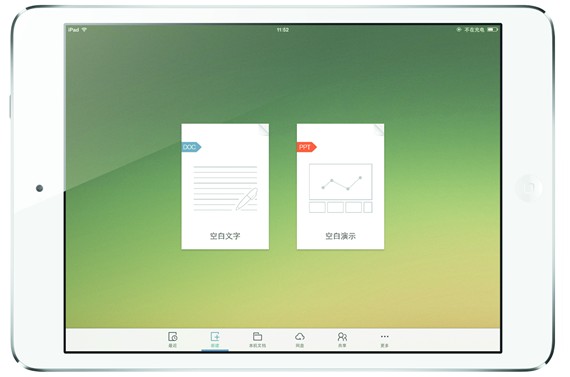
接下来,我们要一步一步完成PPT演示文稿的制作,首先设置第一张幻灯片的标题及副标题,双击文本框并输入内容,然后选中文字或文本框,之后进入“设置”中,根据需要对文字、段落样式及属性进行设置即可,比如文字的大小和颜色;文本框背景与边框样式等。
值得一提的是,由于WPS Office支持多点触摸,因此在编辑PPT幻灯片时要缩放页面,只需手指在屏幕上缩放就可以实现,也能用触控方式移动文本框位置及调整文本框大小,完成后点界面右下角的“+”图标,然后选择一个新的幻灯片继续完成PPT演示文稿制作。
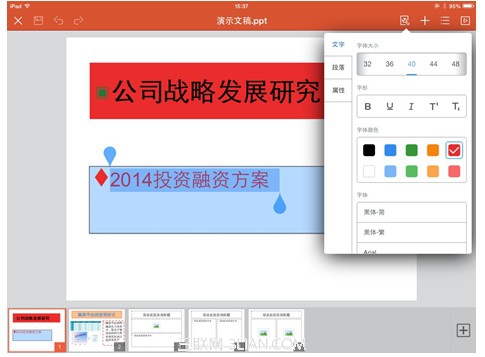
为满足iOS平台用户使用需求,WPS Office内置了8个幻灯片编辑模板,诸如纯文本幻灯片、纯图片幻灯片以及图文并茂的幻灯片都有,用户可根据实际需要选择。以图文并茂的幻灯片为例,选取后按前面的方法输入标题以及正文内容,并对其进行风格样式的设置。
在幻灯片中插入图片,只需点一下图片框,然后会弹出插入菜单,选择事先准备好的图片即可,插入之后还可以对图片进行编辑,比如调整图片位置和大小等。由于iOS 版WPS针对多点触控屏幕精心设计,因此电脑上的办公体验在WPS Office中一样可以轻松实现。
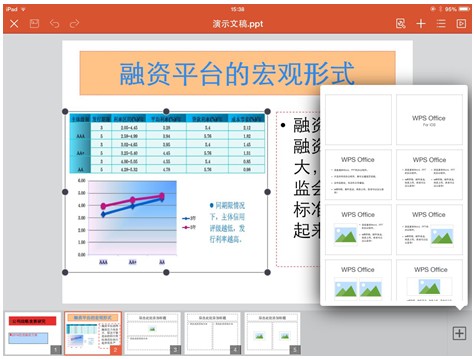
当我们设置完这张幻灯片之后,如果需要制作更多的PPT幻灯片,只需继续单击右下角的“+”图标,然后选择自己需要的模板进行制作即可。如果对选取的幻灯片模板不满意,双击界面下方的模板预览图,选择“删除”并更换新模板,然后就可以继续编辑内容了。
将全部PPT幻灯片编辑完毕后,单击“保存”图标,然后根据提示保存到iPad中供日后使用。当然如果你的iPad正在3G或WIFI上网,也可以通过邮件方式共享给客户阅读。有了WPS Office,iPad用户只需十几分钟即可完成PPT演示文稿,真是移动商务利器。
总结:商务精英经常要制作PPT文稿,但由于出差在外并不方便用电脑来制作,而借助WPS Office软件,商务精英可以在iPad上制作PPT文稿,在候机厅、飞机上甚至出租车里,都可以随时随地制作自己想要的PPT文稿,从而让自己在任何商务谈判中都赢得主动!
推荐系统
雨林木风win7旗舰版系统下载 win7 32位旗舰版 GHOST 免激活镜像ISO
语言:中文版系统大小:5.91GB系统类型:Win7雨林木风win7旗舰版系统下载 win7 32位旗舰版 GHOST 免激活镜像ISO在系统方面技术积累雄厚深耕多年,加固了系统安全策略,雨林木风win7旗舰版系统在家用办公上跑分表现都是非常优秀,完美的兼容各种硬件和软件,运行环境安全可靠稳定。win7 32位旗舰装机版 v2019 05能够帮助用户们进行系统的一键安装、快速装机等,系统中的内容全面,能够为广大用户
番茄花园Ghost Win7 x64 SP1稳定装机版2022年7月(64位) 高速下载
语言:中文版系统大小:3.91GB系统类型:Win7欢迎使用 番茄花园 Ghost Win7 x64 SP1 2022.07 极速装机版 专业装机版具有更安全、更稳定、更人性化等特点。集成最常用的装机软件,集成最全面的硬件驱动,精心挑选的系统维护工具,加上独有人性化的设计。是电脑城、个人、公司快速装机之首选!拥有此系统
番茄花园 Windows 10 极速企业版 版本1903 2022年7月(32位) ISO镜像快速下载
语言:中文版系统大小:3.98GB系统类型:Win10番茄花园 Windows 10 32位极速企业版 v2022年7月 一、系统主要特点: 使用微软Win10正式发布的企业TLSB版制作; 安装过程全自动无人值守,无需输入序列号,全自动设置; 安装完成后使用Administrator账户直接登录系统,无需手动设置账号。 安装过程中自动激活
新萝卜家园电脑城专用系统 Windows10 x86 企业版 版本1507 2022年7月(32位) ISO镜像高速下载
语言:中文版系统大小:3.98GB系统类型:Win10新萝卜家园电脑城专用系统 Windows10 x86企业版 2022年7月 一、系统主要特点: 使用微软Win10正式发布的企业TLSB版制作; 安装过程全自动无人值守,无需输入序列号,全自动设置; 安装完成后使用Administrator账户直接登录系统,无需手动设置账号。 安装过程
笔记本&台式机专用系统 Windows10 企业版 版本1903 2022年7月(32位) ISO镜像快速下载
语言:中文版系统大小:3.98GB系统类型:Win10笔记本台式机专用系统 Windows 10 32位企业版 v2022年7月 一、系统主要特点: 使用微软Win10正式发布的企业TLSB版制作; 安装过程全自动无人值守,无需输入序列号,全自动设置; 安装完成后使用Administrator账户直接登录系统,无需手动设置账号。 安装过
笔记本&台式机专用系统 Windows10 企业版 版本1903 2022年7月(64位) 提供下载
语言:中文版系统大小:3.98GB系统类型:Win10笔记本台式机专用系统 Windows10 64专业版 v2022年7月 一、系统主要特点: 使用微软Win10正式发布的专业版制作; 安装过程全自动无人值守,无需输入序列号,全自动设置; 安装完成后使用Administrator账户直接登录系统,无需手动设置账号。 安装过程中自动
雨林木风 Windows10 x64 企业装机版 版本1903 2022年7月(64位) ISO镜像高速下载
语言:中文版系统大小:3.98GB系统类型:Win10新雨林木风 Windows10 x64 企业装机版 2022年7月 一、系统主要特点: 使用微软Win10正式发布的企业TLSB版制作; 安装过程全自动无人值守,无需输入序列号,全自动设置; 安装完成后使用Administrator账户直接登录系统,无需手动设置账号。 安装过程中自动激活
深度技术 Windows 10 x64 企业版 电脑城装机版 版本1903 2022年7月(64位) 高速下载
语言:中文版系统大小:3.98GB系统类型:Win10深度技术 Windows 10 x64 企业TLSB 电脑城装机版2022年7月 一、系统主要特点: 使用微软Win10正式发布的企业TLSB版制作; 安装过程全自动无人值守,无需输入序列号,全自动设置; 安装完成后使用Administrator账户直接登录系统,无需手动设置账号。 安装过程
相关文章
- camtasia studio怎么设置画布背景和尺寸?
- 怎么更改微博图片中水印的位置
- excel快速选定不连续单元格的两种方法介绍
- excel如何设置一列运用相同类型的公式
- wps如何调整设置字间距
- wps数学公式编辑器使用教程
- Powerpoint文档大量文字排版技巧
- 按住Shift键将PowerPoint设置为默认打开
- Outlook邮件超过2G时出现错提示:0x800C0133的解决办法
- 在Excel2007中如何让单元格中的小写字母转为大写字母
- SystemVue 2018安装破解激活+中文汉化图文详细教程(附下载)
- 在Excel2010中设定某些单元格数据不参与排序的方法介绍
- 会声会影如何制作背景模糊虚化的视频
- 在WPS 2013中巧妙的输入带圈字符方法图解
热门系统
- 1华硕笔记本&台式机专用系统 GhostWin7 32位正式旗舰版2018年8月(32位)ISO镜像下载
- 2深度技术 Windows 10 x86 企业版 电脑城装机版2018年10月(32位) ISO镜像免费下载
- 3电脑公司 装机专用系统Windows10 x86喜迎国庆 企业版2020年10月(32位) ISO镜像快速下载
- 4雨林木风 Ghost Win7 SP1 装机版 2020年4月(32位) 提供下载
- 5深度技术 Windows 10 x86 企业版 六一节 电脑城装机版 版本1903 2022年6月(32位) ISO镜像免费下载
- 6深度技术 Windows 10 x64 企业版 电脑城装机版2021年1月(64位) 高速下载
- 7新萝卜家园电脑城专用系统 Windows10 x64 企业版2019年10月(64位) ISO镜像免费下载
- 8新萝卜家园 GhostWin7 SP1 最新电脑城极速装机版2018年8月(32位)ISO镜像下载
- 9电脑公司Ghost Win8.1 x32 精选纯净版2022年5月(免激活) ISO镜像高速下载
- 10新萝卜家园Ghost Win8.1 X32 最新纯净版2018年05(自动激活) ISO镜像免费下载
热门文章
常用系统
- 1新萝卜家园 Ghost Win7 x64 SP1 极速版2022年1月(64位) 高速下载
- 2新萝卜家园Ghost Win8.1 X64位 纯净版2020年1月(自动激活) ISO镜像高费下载
- 3笔记本&台式机专用系统 Windows10 企业版 版本1903 2022年4月(64位) 提供下载
- 4新萝卜家园电脑城专用系统 Windows10 x64 元旦特别 企业版 版本1507 2022年1月(64位) ISO镜像免费下载
- 5笔记本&台式机专用系统 Windows10 企业版 2020年8月(64位) 提供下载
- 6雨林木风 Ghost Win7 SP1 装机版 2021年4月(32位) 提供下载
- 7雨林木风系统 Ghost XP SP3 装机版 YN2022年7月 ISO镜像高速下载
- 8新萝卜家园Ghost Win8.1 X64位 纯净版2019年12月(自动激活) ISO镜像高费下载
- 9深度技术Ghost Win7 Sp1 电脑城万能装机版2019年4月(32位) ISO提供下载
- 10电脑公司Ghost Win7 Sp1 装机万能版2022年7月(32位) 提供下载





















